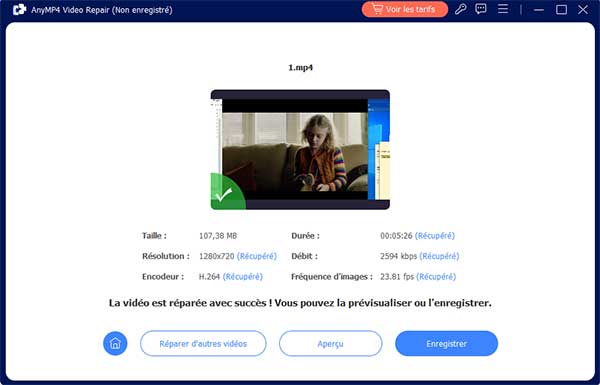Mode d'emploi
Tout d'abord, il faut télécharger et installer AnyMP4 Video Repair sur votre ordinateur en cliquant sur le bouton Télécharger et en suivant les instructions à l'écran.
Si vous souhaitez profiter de toutes les fonctions d'AnyMP4 Video Repair, vous pouvez cliquer sur le bouton Enregistrer. Ensuite, vous pouvez saisir votre adresse e-mail et votre code d'enregistrement et cliquer sur le bouton Activer.
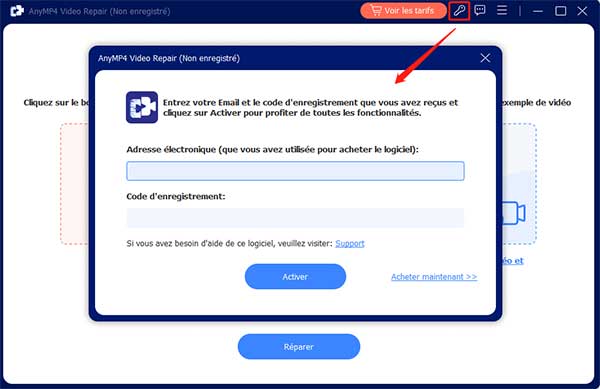
Étape 1 Importer la vidéo cassée
Exécutez AnyMP4 Video Repair après l'installation et cliquez sur le bouton Plus à gauche pour ajouter la vidéo cassée que vous souhaitez réparer.
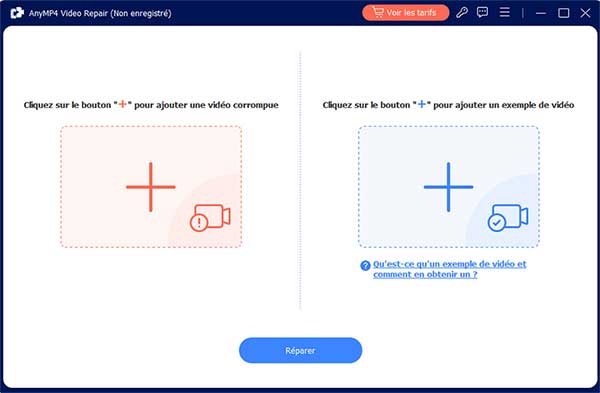
Étape 2 Importer l'exemple de vidéo
Ensuite, importez l'exemple de vidéo de votre vidéo corrompue en cliquant sur le bouton Plus à droite.
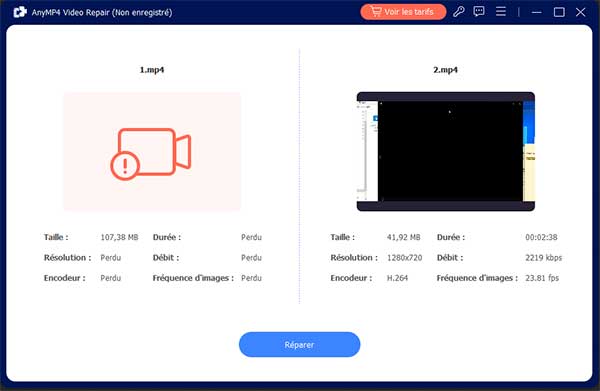
Veuillez assurer que l'exemple de vidéo et votre vidéo interrompue sont dans le même format, filmés par le même appareil ou enregistrés à partir de la même plate-forme.
Si votre exemple de vidéo et votre vidéo corrompue ont la même durée, résolution, débit binaire, encodeur et fréquence d'images, la réparation sera plus réussie.
Étape 1 Lorsque vous avez terminé d'ajouter votre vidéo corrompue et votre exemple de vidéo, vous pouvez cliquer sur le bouton Réparer pour commencer à réparer votre vidéo cassée.
Étape 2 Après avoir attendu un moment, votre vidéo cassée sera réparée avec succès. Si vous souhaitez regarder la vidéo corrigée, vous pouvez cliquer sur le bouton Aperçu. Vous pouvez également cliquer sur le bouton Enregistrer pour stocker la vidéo directement sur votre appareil.
Étape 3 Après avoir cliqué sur Aperçu, vous pouvez vérifier si le résultat répond à vos besoins. Si OUI, cliquez sur Enregistrer pour stocker la vidéo.